เพิ่มที่อยู่อีเมลของฉันใน Outlook 2016 (Windows) ด้วยตัวเอง
หากคุณไม่ต้องการใช้คุณสมบัติการค้นหาอัตโนมัติในการตั้งค่าอีเมลของคุณหรืออีเมลทำงานไม่ถูกต้องคุณสามารถเพิ่มที่อยู่อีเมลของคุณลงใน Outlook 2016 บน Windows ด้วยตนเองได้
- จาก เมนูเริ่มต้น ให้เปิด แผงควบคุมของคุณ
- เลือก บัญชีผู้ใช้ > Mail (Microsoft Outlook 2016)

- เลือก แสดงโปรไฟล์
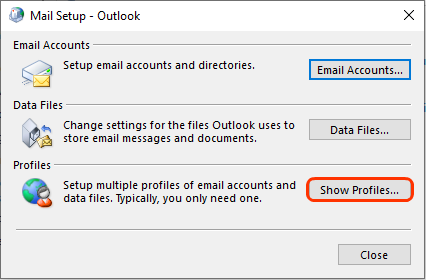
- เลือก เพิ่ม
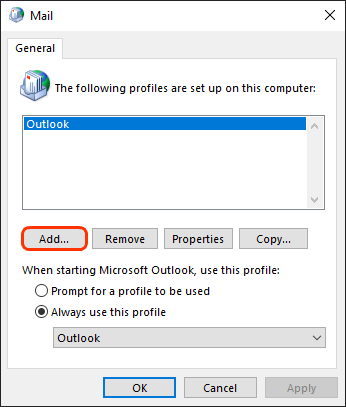
- สำหรับ ชื่อโปรไฟล์ ให้ป้อนสิ่งที่คุณต้องการให้เป็นชื่อโปรไฟล์ใหม่แล้วเลือก ตกลง
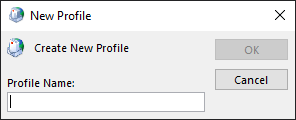
- เลือก การตั้งค่าด้วยตนเองหรือประเภทเซิร์ฟเวอร์เพิ่มเติม จากนั้นเลือก ถัดไป
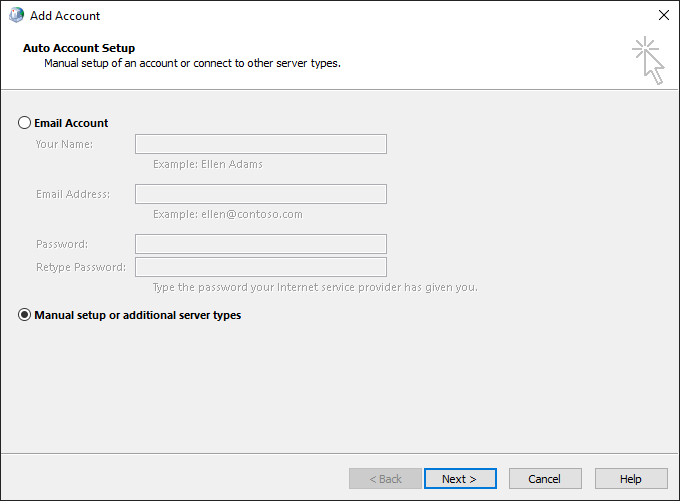
- เลือก Microsoft 365 ป้อนที่อยู่อีเมลของคุณแล้วเลือก ถัดไป
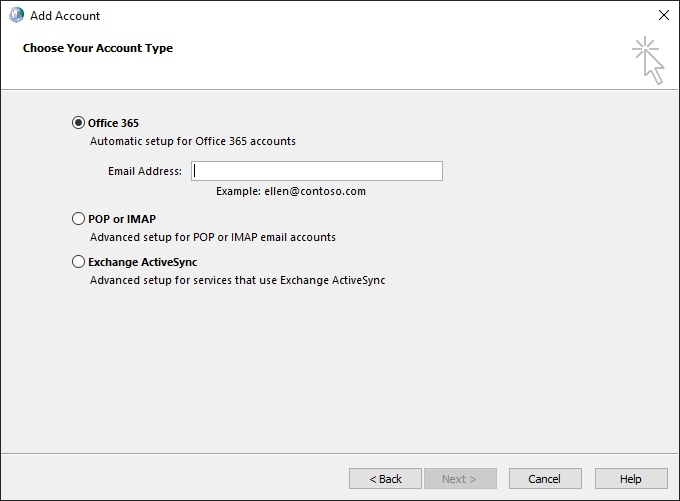
- เมื่อคุณเห็นหน้าลงชื่อเข้าใช้ให้ป้อนที่อยู่อีเมลของคุณแล้วเลือก ถัดไป
หมายเหตุ: คุณอาจได้รับแจ้งพร้อมตัวเลือกการลงชื่อเข้าใช้สองรายการหลังจากป้อนที่อยู่อีเมลของคุณ ใช้ตัวเลือก บัญชีที่ทำงานหรือโรงเรียน

- ป้อนรหัสผ่านอีเมล Microsoft 365 ของคุณและ ลงชื่อเข้า ใช้ การลงชื่อเข้าใช้และกำหนดค่าบัญชีอีเมลของคุณอาจใช้เวลาสองสามนาที เลือก เสร็จสิ้น
- เลือก เสร็จสิ้น เพื่อสิ้นสุดการตั้งค่า

ข้อมูลเพิ่มเติม
- หากคุณยังคงมีปัญหากับ Outlook ติดต่อไกด์ GoDaddy ของเรา